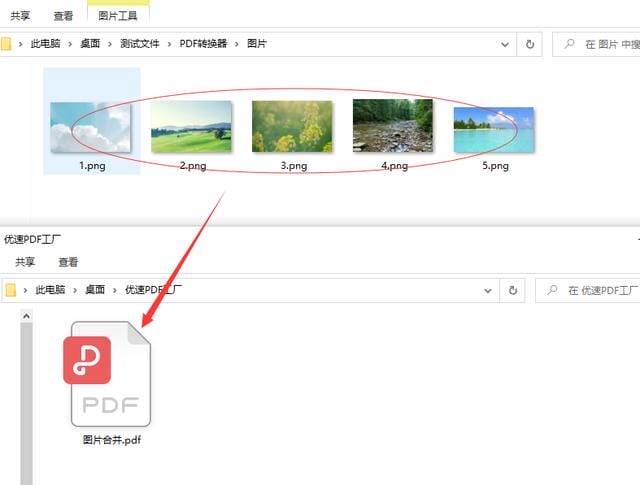图片怎样转换成pdf格式(图片转换成pdf格式的方法)
图片怎么转换成 pdf格式?
到现在发现仍然有很多小伙伴不知道怎么把图片转换成pdf格式,毫不隐晦的说转换方法多种多样,只要掌握一种就可以了。为了能给那些有需要的伙伴们指引一个方向,那今天就为大家分享方法,有了它在处理 pdf 文件的时候就会得心应手了,那就一起来看看吧!

图片转换成 pdf 格式的基本操作教程:
第一步:电脑上下载并打开软件工具优速 PDF 工厂,在简洁直观的界面中选择【文件转 PDF】功能项,具体的转换工作在这里就可以完成,我们接着往下看。
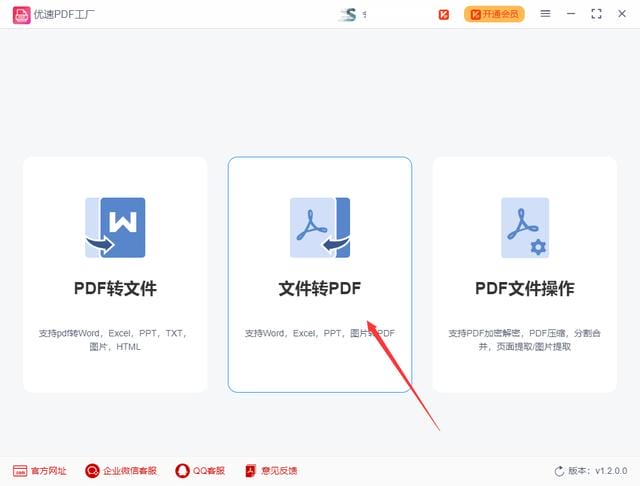
第二步:在【文件转 PDF】功能内页我们可以看到有四个文件相互转换功能,如图示,我们选择我们要用的【图片转 PDF】功能,并点击【添加文件】,把要转换的图片添加到软件中。
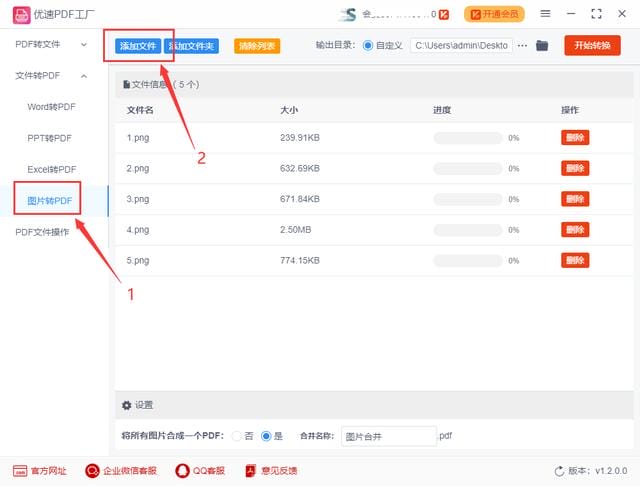
第三步:转换前我们先选择“是否将所有图片合成一个 pdf”,本案例需要合并成一个,选“是”。然后设置用来保存转换后文件的输出目录文件夹。
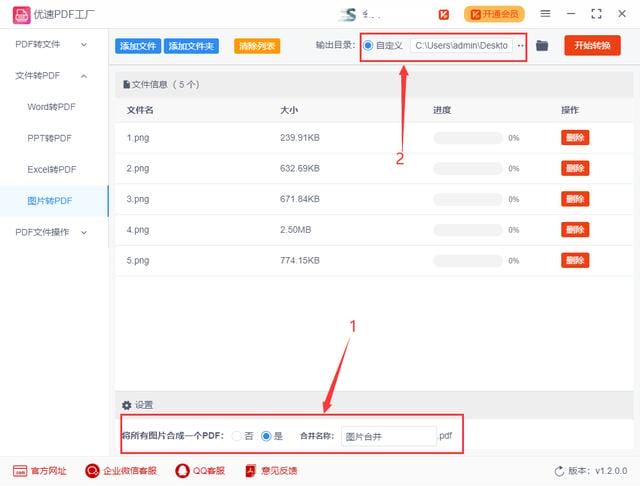
第四步:最后就可点击【开始转换】红色按钮启动转换了,稍等片刻,文件就转换好了,此时软件会弹出输出文件夹,用户可以查看转换好的文件。
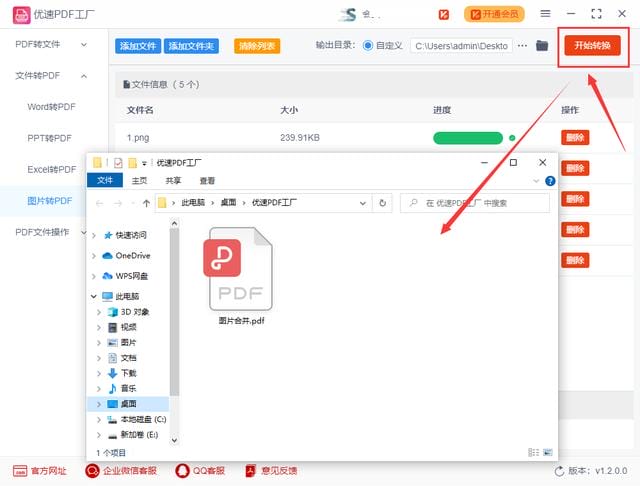
第五步:从转换结果不难看出,原来的图片文件现在全部合并转换成了一个 pdf 文件,转换成功。